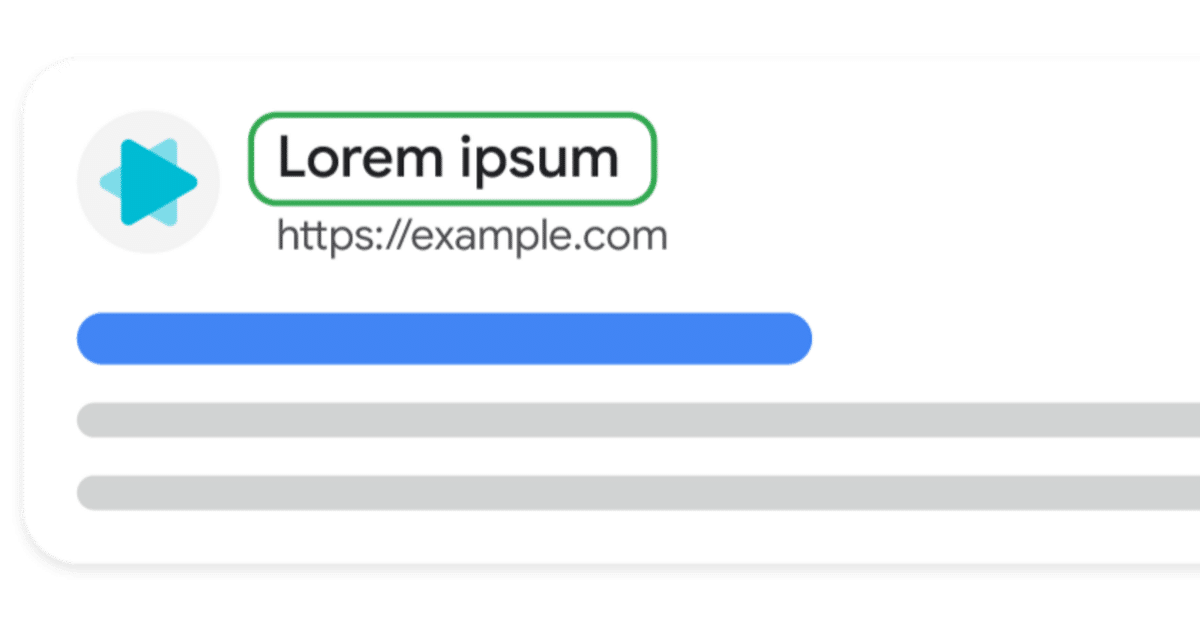
【備忘録】検索結果(モバイル・PC)にサイト名を表示する機能を、構造化データで指定可能する方法(WordPress編)
検索結果にWebサイト名を表示させる構造化データの記入方法
★シンプルな構造化データの記入方法
1.テーマのfunctions.phpファイルを使う方法
この方法では、WordPressテーマのfunctions.phpファイルにカスタムコードを追加して、サイト全体に構造化データを出力します。
WordPressのダッシュボードから「外観」>「テーマエディタ」を選択。
アクティブなテーマのfunctions.phpファイルを選択。
ファイルの末尾に、次のコードを追加。
function add_json_ld_to_head() {
?>
<script type="application/ld+json">
{
"@context": "http://schema.org",
"@type": "WebSite",
"name": "あなたのウェブサイト名",
"url": "あなたのウェブサイトのURL"
}
</script>
<?php
}
add_action('wp_head', 'add_json_ld_to_head');
※"name": "あなたのウェブサイト名", "url": "あなたのウェブサイトのURL"部分に各々のサイト名・URLを記載する。
2. 専用プラグインを使用する方法
WordPressのプラグインを利用すると、コードを直接編集することなく構造化データを追加できます。例えば、「Yoast SEO」や「All In One SEO Pack」などのSEOプラグインには、サイトの構造化データを設定するオプションが含まれています。
また、カスタム構造化データを追加するためのプラグインもあります。これらのプラグインを使用すると、特定の投稿タイプやページに対して、個別の構造化データを追加することが可能です。
プラグインを使用する場合は、WordPressのダッシュボードから「プラグイン」>「新規追加」に進み、検索バーで目的のプラグインを検索してインストール・有効化します。その後、プラグインの設定ページで構造化データの設定を行います。
どちらの方法を選択するかは、あなたのニーズやWordPressに対する快適さによって異なります。カスタムコードの追加に慣れている場合はfunctions.phpへの追加が適しているかもしれませんが、より簡単に設定を行いたい場合はプラグインの使用が推奨されます。
https://developers.google.com/search/blog/2022/10/introducing-site-names-on-search?hl=ja
この記事が気に入ったらサポートをしてみませんか?
